Книга: Excel. Трюки и эффекты
Поиск данных нештатными средствами
Поиск данных нештатными средствами
Как известно, Excel включает в себя штатные средства поиска требуемых данных. Однако в некоторых случаях для этого целесообразнее использовать макрос, код которого приведен в листинге 3.60.
Листинг 3.60. Поиск данных с помощью макроса
Sub CustomSearch()
Dim strFindData As String
Dim rgFound As Range
Dim i As Integer
' Ввод строки для поиска
strFindData = InputBox(«Введите данные для поиска»)
' Просмотр всех рабочих листов книги
For i = 1 To Worksheets.Count
With Worksheets(i).Cells
' Поиск на i-м листе
Set rgFound = .Find(strFindData, LookIn:=xlValues)
If Not rgFound Is Nothing Then
' Ячейка с заданным значением найдена – выделим ее
Sheets(i).Select
rgFound.Select
Exit Sub
End If
End With
Next
' Поиск завершен. Ячейка не найдена
MsgBox («Поиск не дал результатов»)
End Sub
При выполнении данного макроса открывается окно, изображенное на рис. 3.18.
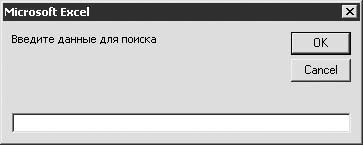
Рис. 3.18. Ввод данных для поиска
В данном окне с клавиатуры следует ввести текст (число, дату и т. п.), который требуется найти, и нажать кнопку ОК. Результатом поиска будет позиционирование курсора в ячейке с искомым текстом. Если же поиск не дал результатов, то на экран будет выведено окно, изображенное на рис. 3.19.
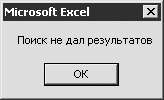
Рис. 3.19. Информационное сообщение
Следует отметить, что поиск данных ведется не только на текущем рабочем листе, но и на всех остальных листах открытой рабочей книги.
- Подсчет количества открытий файла
- Получение «закрытой» информации
- Произвольный текст в строке состояния
- Быстрое изменение заголовка окна
- Ввод данных с помощью диалогового окна
- Применение функции без ввода ее в ячейку
- Скрытие строк и столбцов от посторонних
- Быстрое выделение ячеек, расположенных через интервал
- Определение количества ячеек в диапазоне и суммы их значений
- Подсчет именованных объектов
- Быстрый поиск курсора
- Поиск начала и окончания диапазона, содержащего данные
- Трюки с примечаниями
- Дополнение панели инструментов
- Примеры создания панелей инструментов
- Формирование пользовательского меню
- Проверка наличия файла по указанному пути
- Автоматизация удаления файлов
- Перечень имен листов в виде гиперссылок
- Удаление пустых строк на рабочем листе
- Запись текущих данных в текстовый файл
- Экспорт и импорт данных
- Одновременное умножение всех данных диапазона
- Преобразование таблицы Excel в HTML-формат
- Поиск данных нештатными средствами
- Включение автофильтра с помощью макроса
- Трюки с форматированием
- Вывод информации о текущем документе
- Вывод результата расчетов в отдельном окне
- Вывод разрешения монитора
- Что открыто в данный момент?
- Создание бегущей строки
- Мигающая ячейка
- Вращающиеся автофигуры
- Вызов таблицы цветов
- Создание калькулятора
- Еще о создании пользовательских меню
- Склонение фамилии, имени и отчества
- Получение информации об используемом принтере
- Вывод текущей даты и времени
- Автоматическое создание документов Word на основе табличных данных Excel
- Создание списка панелей инструментов и контекстных меню
- Создание списка пунктов главного меню Excel
- Создание списка пунктов контекстных меню
- Отображение панели инструментов при определенном условии
- Скрытие и отображение панелей инструментов
- Создание меню на основе данных рабочего листа
- Создание контекстного меню
- Просмотр содержимого папки
- Получение информации о состоянии дисков
- Расчет среднего арифметического
- Вывод списка доступных шрифтов
- Создание раскрывающегося списка
- Добавление команды на вкладку
- Резервное копирование базы данных InterBase
- Firebird РУКОВОДСТВО РАЗРАБОТЧИКА БАЗ ДАННЫХ
- Резервное копирование многофайловых баз данных
- Восстановление из резервных копий многофайловых баз данных
- Владелец базы данных
- ЧАСТЬ IV. База данных и ее объекты.
- Перевод базы данных InterBase 6.x на 3-й диалект
- Типы данных для работы с датой и временем
- Практическая работа 53. Запуск Access. Работа с объектами базы данных
- Обзор основных причин повреждения базы данных
- Ошибки проектирования базы данных
- Профилактика повреждений баз данных InterBase




